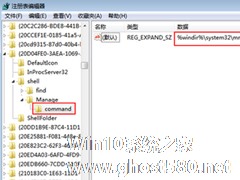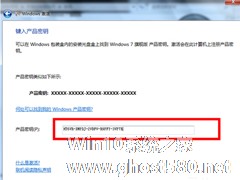-
Win7系统提示“无效的Windows映像”怎么办?
- 时间:2024-11-15 10:48:44
大家好,今天Win10系统之家小编给大家分享「Win7系统提示“无效的Windows映像”怎么办?」的知识,如果能碰巧解决你现在面临的问题,记得收藏本站或分享给你的好友们哟~,现在开始吧!
最近有Win7系统用户反映,打开应用程序时,系统总是会出现提示“应用程序或DLL为无效的Windows映像”,导致应用程序打开失败,用户并不知道这是怎么回事,也不知道该怎么解决,为此非常苦恼。那么,Win7系统提示“无效的Windows映像”要怎么办呢?我们一起往下看看。
方法/步骤
1、先来分析这张图;
2、明白人一看,就知道这是一个原版的安装文件(Win扩展名),而安装工具却是备份、还原克隆版的工具(备份类型为GHO扩展名的文件),张冠李戴,岂能不错;

3、遇到这种情况,可以直接双击ISO扩展名的安装文件,进行解压,路径不做修改,就会解压在和压缩文件同一个文件夹(只要不解压在需要安装系统的所在分区即可);

4、整个解压的过程可能会花费很长的时间(通常安装文件的体积都很大),耐心等待;

5、完成之后,点击文件夹中的setup.exe文件即可进行安装了;

6、在弹出的安装向导中点击现在安装就可以按照步骤提示进行操作了;
说明:因为用户是在U盘PE系统中进行的,这里没有权限的关系,完成复制之后,会自动重启系统,之后自动继续进行安装系统,直至见到Win7系统的桌面,就算完成Win7系统的安装了。如果这个操作是在低版本的Windows系统中,安装高版本的操作系统,应该也是可行的(反之,微软不支持高往低安装)。只是有些64位的安装文件是不能在32位的操作系统中运行,所以还是需要在U盘PE系统中操作。

7、其实,在U盘PE系统还有一种原版的安装工具(在Windows图形界面也能使用这个安装工具安装系统,重启之后继续安装新系统),将ISO扩展名的原版系统解压之后,使用WinNTSetup安装工具,再去安装文件夹中找到:sources\install.wim文件进行安装即可。

以上就是Win7系统提示“无效的Windows映像”的具体解决方法,相信只要按照以上方法设置后,再次打开应用程序的时候就能正常打开了。
以上就是关于「Win7系统提示“无效的Windows映像”怎么办?」的全部内容,本文讲解到这里啦,希望对大家有所帮助。如果你还想了解更多这方面的信息,记得收藏关注本站~
『文①章②来自Win10系统之家www.ghost580.net,不得自行转载,违者必追究!』
相关文章
-

最近有Win7系统用户反映,打开应用程序时,系统总是会出现提示“应用程序或DLL为无效的Windows映像”,导致应用程序打开失败,用户并不知道这是怎么回事,也不知道该怎么解决,为此非常苦恼。那么,Win7系统提示“无效的Windows映像”要怎么办呢?我们一起往下看看。
方法/步骤
1、先来分析这张图;
2、明白人一看,就知道这是一个原版的安装文... -

Win7系统关机弹出To return to windows提示怎么办?
有的朋友会遇到这样的一个问题,Win7系统关机的时候会提示Toreturntowindows,这么一串英文看起来就很头疼甚至惊慌不已。对于这个问题,用户不要太着急。这个提示是因为系统还有正在运行的应用程序,需要把这些应用程序关闭了,系统才会执行关机的操作。那么,Win7系统电脑提示Toreturntowindows怎么办呢?
一、在Win7系统关机前,应确保电脑公司gho... -
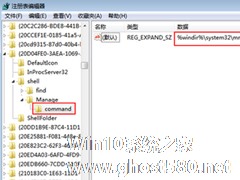
Win7系统提示“Windows找不到文件或没有关联的程序”怎么办?
有用户反应在打开计算机管理界面的时候,发现电脑提示“Windows找不到文件或没有关联的程序”,遇到这个问题不知道该怎么办?下面小编就教大家在Win7系统中的解决方法。
1.首先同时按下键盘上的win+R快捷键打开电脑的运行窗口,之后在窗口中输入regedit并单击回车,这样就可以打开注册表编辑器窗口了。
2.之后,在打开的注册表编辑器窗口中依次点击展开左侧菜... -
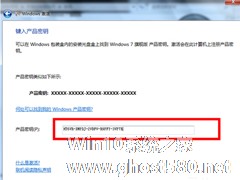
Win7系统右下角提示“此Windows副本不是正版”怎么办?
Win7系统开机以后桌面是黑色的,并且在屏幕右下角的位置上有一个“此windows副本不是正版”的提示,这是因为Win7系统没有激活。解决这个问题的方法可以激活Win7系统,也可以关闭掉一些服务。具体的操作请看下文。
方案一:
1.打开Win7系统的开始菜单,点击所有程序;
2.打开所有程序里的附件,右键命令提示符,点击管理员取得所有权;
...